Kod Ralat Kemas Kini Windows 0x8024A203 boleh diselesaikan dengan kaedah berikut: 1. Semak sambungan rangkaian dan tetapan proksi, sahkan bahawa anda boleh mengakses laman web Microsoft secara normal, matikan proksi dan gunakan sambungan langsung; 2. Kosongkan cache kemas kini Windows, hentikan perkhidmatan, padamkan kandungan folder softwaredistribusi dan mulakan semula perkhidmatan; 3. Gunakan alat SFC dan DISM untuk membaiki fail sistem, dan laksanakan perintah SFC /Scannow, DISM /ONLINE /CLEANUP-IMAGE /SCANHEALTH dan DISM /ONLINE /CLEANUP-IMAGE /RESTOREHEALT pula; 4. Laraskan tetapan tarikh dan masa untuk memastikan bahawa "masa set auto" dan "masa set auto" dihidupkan. Dalam kebanyakan kes, langkah -langkah ini dapat menyelesaikan masalah dengan berkesan.

Kod Ralat Kemas Kini Windows 0x8024A203 adalah masalah kegagalan kemas kini biasa, biasanya apabila sistem cuba memuat turun atau memasang kemas kini. Ia mungkin disebabkan oleh sambungan rangkaian, rasuah fail sistem, pengecualian cache, dan lain -lain. Walaupun nampaknya sedikit menjengkelkan, ia dapat diselesaikan dalam kebanyakan kes.
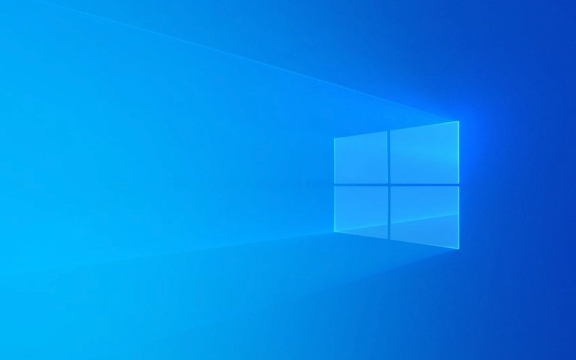
Semak sambungan rangkaian dan tetapan proksi
Ralat ini kadang -kadang disebabkan oleh Windows yang tidak dapat mengakses pelayan kemas kini Microsoft dengan betul. Pertama, pastikan rangkaian anda adalah normal dan anda boleh mengakses laman web lain, terutamanya laman web yang berkaitan dengan Microsoft (seperti Windows Update.com).
Jika anda berada di rangkaian syarikat atau menggunakan ejen untuk mengakses Internet, anda perlu menyemak tetapan proksi:

- Buka Tetapan → Rangkaian dan Internet → Ejen
- Periksa sama ada konfigurasi proksi automatik atau manual diaktifkan
- Sekiranya anda tidak pasti jika proksi tersedia, anda boleh cuba menutup proksi dan menggunakan sambungan langsung
Kadang -kadang konfigurasi ejen tamat atau kesilapan boleh menyebabkan sistem tidak dapat menyambung ke pelayan kemas kini, dan sementara bertukar kembali ke sambungan langsung boleh menyelesaikan masalah.
Kosongkan cache kemas kini Windows
Windows Update menjimatkan fail sementara dalam direktori cache semasa memuat turun kemas kini. Jika fail ini salah atau korup, ia boleh menyebabkan kegagalan kemas kini, termasuk ralat 0x8024A203.

Anda boleh membersihkan cache dengan mengikuti langkah -langkah:
- Tekan
Win Runtuk membuka tetingkap Run, masukkanservices.msc, cari perkhidmatan kemas kini Windows , klik kanan untuk memilih "Berhenti" - Buka Fail Explorer dan masukkan jalan:
C:\Windows\SoftwareDistribution - Padam semua kandungan dalam folder ini (tidak perlu memadam folder softwaredistribusi itu sendiri)
- Kembali ke senarai perkhidmatan dan mulakan semula perkhidmatan kemas kini Windows
- Cuba periksa kemas kini lagi
Langkah ini bersamaan dengan menetapkan semula persekitaran muat turun kemas kini. Ramai pengguna melaporkan bahawa masalah itu diselesaikan selepas melakukan ini.
Gunakan alat semak fail sistem untuk membaiki fail sistem
Sekiranya kaedah di atas tidak berguna, mungkin fail kunci sistem rosak, menyebabkan mekanisme kemas kini tidak berfungsi dengan baik.
Anda boleh menggunakan alat SFC dan DISM sendiri sistem untuk membaiki fail sistem:
- Buka command prompt (kebenaran pentadbir), dan laksanakan arahan berikut:
-
sfc /scannow -
DISM /Online /Cleanup-Image /ScanHealth -
DISM /Online /Cleanup-Image /RestoreHealth
-
Perintah ini mengimbas dan memperbaiki masalah dalam imej sistem. Setelah selesai, mulakan semula komputer dan cuba fungsi kemas kini.
Harus diingat bahawa proses ini mungkin mengambil masa beberapa minit, dan tidak mengganggu operasi dalam tempoh ini.
Laraskan Tetapan Tarikh dan Masa
Kedengarannya agak pelik, tetapi kadang -kadang tarikh yang salah atau zon waktu juga boleh menyebabkan kegagalan kemas kini. Windows mengemas kini pelayan untuk mengesahkan sijil bergantung pada tetapan masa yang betul.
Anda boleh menyemak dengan cara ini:
- Klik masa di sudut kanan bawah bar tugas untuk membuka "Tetapan Tarikh dan Masa"
- Pastikan bahawa "masa set auto" dan "zon waktu set auto" kedua -duanya dihidupkan
- Sekiranya tidak, menyesuaikan diri secara manual ke zon masa dan masa yang betul semasa
Terutamanya jika bateri komputer anda tidak berkuasa, menyebabkan masa BIOS pergi, masalah ini lebih cenderung berlaku.
Pada dasarnya ini adalah kaedah. Apabila menghadapi 0x8024a203, jangan terlalu gugup. Cuba kaedah di atas, dan mereka boleh dilakukan dalam kebanyakan kes. Kadang -kadang ia hanya masalah kecil dalam pautan tertentu. Membersihkan cache atau membaiki fail sistem boleh memulihkan fungsi kemas kini.
Atas ialah kandungan terperinci Cara Memperbaiki Ralat Kemas Kini Windows 0x8024A203. Untuk maklumat lanjut, sila ikut artikel berkaitan lain di laman web China PHP!

Alat AI Hot

Undress AI Tool
Gambar buka pakaian secara percuma

Undresser.AI Undress
Apl berkuasa AI untuk mencipta foto bogel yang realistik

AI Clothes Remover
Alat AI dalam talian untuk mengeluarkan pakaian daripada foto.

Clothoff.io
Penyingkiran pakaian AI

Video Face Swap
Tukar muka dalam mana-mana video dengan mudah menggunakan alat tukar muka AI percuma kami!

Artikel Panas

Alat panas

Notepad++7.3.1
Editor kod yang mudah digunakan dan percuma

SublimeText3 versi Cina
Versi Cina, sangat mudah digunakan

Hantar Studio 13.0.1
Persekitaran pembangunan bersepadu PHP yang berkuasa

Dreamweaver CS6
Alat pembangunan web visual

SublimeText3 versi Mac
Perisian penyuntingan kod peringkat Tuhan (SublimeText3)

Topik panas
 Keselamatan Windows kosong atau tidak menunjukkan pilihan
Jul 07, 2025 am 02:40 AM
Keselamatan Windows kosong atau tidak menunjukkan pilihan
Jul 07, 2025 am 02:40 AM
Apabila Pusat Keselamatan Windows kosong atau fungsi hilang, anda boleh mengikuti langkah -langkah berikut untuk memeriksa: 1. Sahkan sama ada versi sistem menyokong fungsi penuh, beberapa fungsi edisi rumah adalah terhad, dan edisi profesional dan ke atas lebih lengkap; 2. Mulakan semula perkhidmatan SecurityHealthService untuk memastikan jenis permulaannya ditetapkan kepada automatik; 3. Periksa dan nyahpasang perisian keselamatan pihak ketiga yang mungkin bertentangan; 4. Jalankan arahan SFC/Scannow dan DISM untuk membaiki fail sistem; 5. Cuba tetapkan semula atau memasang semula aplikasi Pusat Keselamatan Windows, dan hubungi Sokongan Microsoft jika perlu.
 Sembang suara puncak tidak berfungsi di PC: periksa panduan langkah demi langkah ini!
Jul 03, 2025 pm 06:02 PM
Sembang suara puncak tidak berfungsi di PC: periksa panduan langkah demi langkah ini!
Jul 03, 2025 pm 06:02 PM
Pemain telah mengalami sembang suara puncak yang tidak berfungsi di PC, memberi kesan kepada kerjasama mereka semasa pendakian. Sekiranya anda berada dalam keadaan yang sama, anda boleh membaca siaran ini dari Minitool untuk belajar bagaimana menyelesaikan masalah sembang suara puncak. Quick Navigat
 Windows Terjebak pada 'Perubahan Mengeluh yang Dibuat ke Komputer Anda'
Jul 05, 2025 am 02:51 AM
Windows Terjebak pada 'Perubahan Mengeluh yang Dibuat ke Komputer Anda'
Jul 05, 2025 am 02:51 AM
Komputer terjebak dalam antara muka "undo yang dibuat ke komputer", yang merupakan masalah biasa selepas kemas kini Windows gagal. Ia biasanya disebabkan oleh proses rollback yang terperangkap dan tidak boleh memasuki sistem secara normal. 1. 2. Jika tidak ada kemajuan untuk masa yang lama, anda boleh memaksa menutup dan memasuki persekitaran pemulihan (winre) beberapa kali, dan cuba memulakan pembaikan atau pemulihan sistem. 3. Selepas memasuki mod selamat, anda boleh menyahpasang rekod kemas kini terkini melalui panel kawalan. 4. Gunakan Prompt Command untuk melaksanakan arahan BootRec dalam persekitaran pemulihan untuk membaiki fail boot, atau jalankan SFC/ScanNow untuk memeriksa fail sistem. 5. Kaedah terakhir adalah menggunakan fungsi "Tetapkan semula komputer ini"
 Cara Terbukti untuk Microsoft Teams Ralat 657RX di Windows 11/10
Jul 07, 2025 pm 12:25 PM
Cara Terbukti untuk Microsoft Teams Ralat 657RX di Windows 11/10
Jul 07, 2025 pm 12:25 PM
Menemui sesuatu yang salah 657RX boleh mengecewakan apabila anda log masuk ke pasukan Microsoft atau Outlook. Dalam artikel ini di Minitool, kami akan meneroka bagaimana untuk memperbaiki ralat Outlook/Microsoft Teams 657Rx supaya anda dapat mendapatkan aliran kerja anda kembali di trek.quick
 Pelayan RPC tidak tersedia Windows
Jul 06, 2025 am 12:07 AM
Pelayan RPC tidak tersedia Windows
Jul 06, 2025 am 12:07 AM
Apabila menghadapi masalah "RPCServerisunavailable", pertama kali mengesahkan sama ada ia adalah pengecualian perkhidmatan tempatan atau masalah konfigurasi rangkaian. 1. Semak dan mulakan perkhidmatan RPC untuk memastikan jenis permulaannya adalah automatik. Jika ia tidak dapat dimulakan, periksa log acara; 2. Semak sambungan rangkaian dan tetapan firewall, uji firewall untuk mematikan firewall, periksa resolusi DNS dan sambungan rangkaian; 3. Jalankan arahan SFC/Scannow dan DISM untuk membaiki fail sistem; 4. Semak status pengawal dasar dan domain kumpulan dalam persekitaran domain, dan hubungi Jabatan IT untuk membantu pemprosesan. Secara beransur -ansur periksa secara urutan untuk mencari dan menyelesaikan masalah.
 Operasi yang diminta memerlukan tingkap ketinggian
Jul 04, 2025 am 02:58 AM
Operasi yang diminta memerlukan tingkap ketinggian
Jul 04, 2025 am 02:58 AM
Apabila anda menghadapi "operasi ini memerlukan peningkatan keizinan", ini bermakna anda memerlukan kebenaran pentadbir untuk diteruskan. Penyelesaian termasuk: 1. Klik kanan program "Run As Administrator" atau tetapkan pintasan untuk sentiasa dijalankan sebagai pentadbir; 2. Periksa sama ada akaun semasa adalah akaun pentadbir, jika tidak, menukar atau meminta bantuan pentadbir; 3. Gunakan Kebenaran Pentadbir untuk membuka command prompt atau PowerShell untuk melaksanakan perintah yang relevan; 4. Menghapuskan sekatan dengan mendapatkan pemilikan fail atau mengubah suai pendaftaran apabila perlu, tetapi operasi tersebut perlu berhati -hati dan memahami sepenuhnya risiko. Sahkan identiti kebenaran dan cuba kaedah di atas biasanya menyelesaikan masalah.
 Gateway lalai tidak tersedia Windows
Jul 08, 2025 am 02:21 AM
Gateway lalai tidak tersedia Windows
Jul 08, 2025 am 02:21 AM
Apabila anda menghadapi "lalai defaultgatewayisnotavailable", ini bermakna komputer tidak dapat menyambung ke penghala atau tidak mendapatkan alamat rangkaian dengan betul. 1. Pertama, mulakan semula penghala dan komputer, tunggu penghala bermula sepenuhnya sebelum cuba menyambung; 2. Periksa sama ada alamat IP ditetapkan untuk mendapatkan secara automatik, masukkan atribut rangkaian untuk memastikan bahawa "mendapatkan alamat IP secara automatik" dan "secara automatik mendapatkan alamat pelayan DNS" dipilih; 3. Jalankan IPConfig/Release dan IPConfig/Renew melalui Prompt Command untuk melepaskan dan mengaktifkan semula alamat IP, dan melaksanakan perintah Netsh untuk menetapkan semula komponen rangkaian jika perlu; 4. Semak pemacu kad rangkaian tanpa wayar, kemas kini atau pasang semula pemacu untuk memastikan ia berfungsi dengan normal.
 Cara Memperbaiki Kod Berhenti 'System_Service_Exception' di Windows
Jul 09, 2025 am 02:56 AM
Cara Memperbaiki Kod Berhenti 'System_Service_Exception' di Windows
Jul 09, 2025 am 02:56 AM
Apabila menghadapi ralat skrin biru "System_Service_Exception", anda tidak perlu memasang semula sistem atau menggantikan perkakasan dengan segera. Anda boleh mengikuti langkah -langkah berikut untuk menyemak: 1. Kemas kini atau gulung semula pemandu perkakasan seperti kad grafik, terutamanya pemacu yang dikemas kini baru -baru ini; 2. Nyahpasang perisian antivirus pihak ketiga atau alat sistem, dan gunakan WindowsDefender atau produk jenama terkenal untuk menggantikannya; 3. Jalankan perintah SFC/Scannow dan DISM sebagai pentadbir untuk membaiki fail sistem; 4. Semak Masalah Memori, pulihkan kekerapan lalai dan plag semula dan cabut plag tongkat memori, dan gunakan alat diagnostik memori Windows untuk mengesan. Dalam kebanyakan kes, masalah pemandu dan perisian dapat diselesaikan terlebih dahulu.






